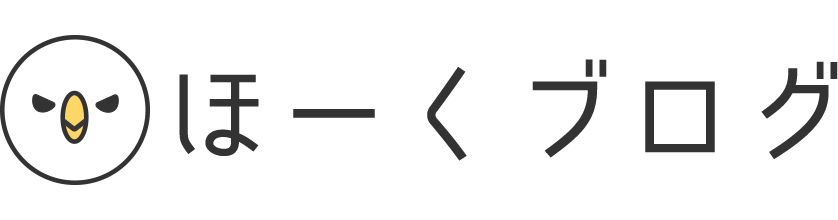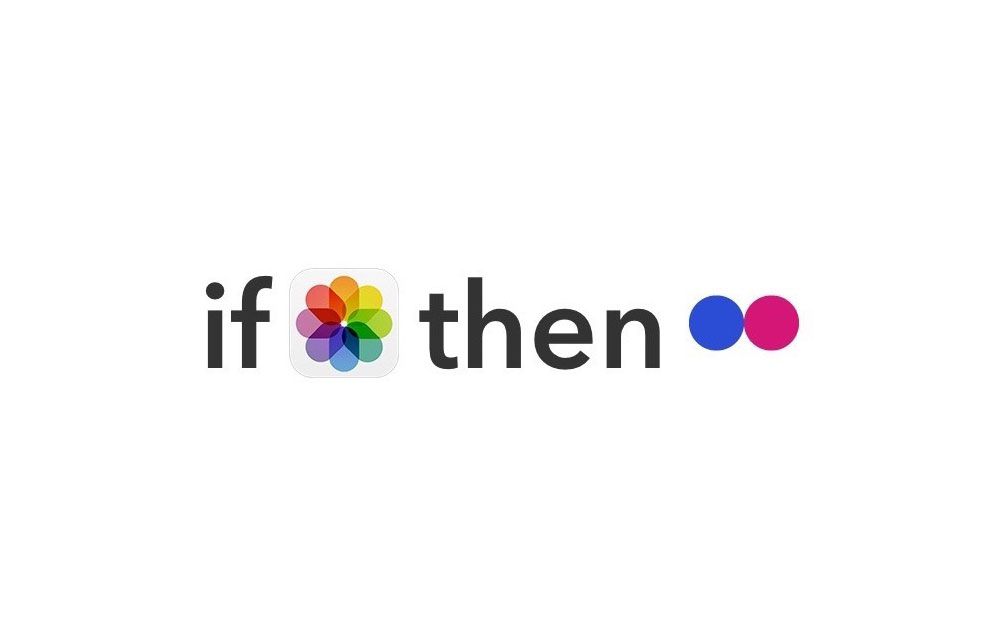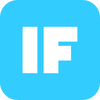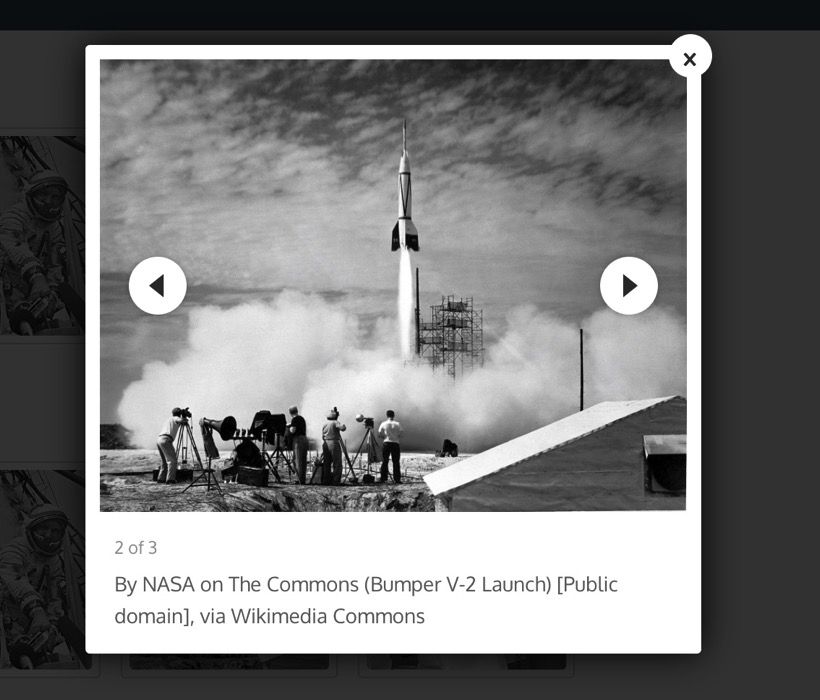写真管理として、Flickrの旧プロアカウントを契約している。
このアカウントは容量が無制限なので、どれだけ写真をアップしても問題ない。なので、デジタルカメラ(NEX-5N)にEye-Fiを付けてFlickrに自動的に写真をアップロードする設定にしている。
2015年6月16日追記
※Flickrの自動アップロードは「mobi」の付かないEye-Fiのみ対応しています。
デジカメに関しては全く不満がない。というよりは便利すぎて感動しているんだけど、一方でiPhoneに関してはなんの仕組みも作ってなかった。
年に1回iPhoneの写真をイメージキャプチャアプリですべてMacに保存して、そっからFlickrにアップロードするってやり方をしていた。
面倒だけどそれが一番ラクなやりかたかなぁと思っていた。
ところが、世の中には異常に便利なアプリがあるものだ。ほぼ全自動でiPhoneで撮影した写真をFlickrにアップロードしてくれるスーパーすごいアプリを知ってしまった!
『IF by IFTTT(イフト)』というアプリ。
目次
IFTTTって名前は知ってたけど凄まじいモンスターアプリだった
なんか一時期IFTTTの名前をよく目にすることがあったけど、なんかそのときはピンとくるものがなくて、興味なかった。
で、偶然にも写真管理のやり方を見直すかーってやる気になって調べてみたら、このIF by IFTTT(以下IF)ってアプリにひっかかった。
このアプリは具体的にどんなことができるかというと、「○○したら△△する」って「レシピ」を作ることができる。
例えば、以下の登録ができる。
- iPhoneで写真を撮影したらFlickrにアップする
- Todoのラベルにメールを入れたらReminderアプリに予定を登録する
- 毎朝7時になったら天気を通知する
- Facebookのプロフィール画像を変えたらTwitterのプロフィール画像も変更する
コレ以外にも何百通りのレシピを作れて、正直言って今までコレを知らずによく生きてこれたなぁってくらいすごそうなことがたくさんできる。
作れるものはIFに登録されてるアプリに限られるんだけど、大体の主要アプリは対応してる。
モンスターアプリやった。
自分で思いつかなくても、いろんなレシピがアプリから見られる
すんごくものすごいアプリなんだけど、こうもいろんなレシピを作れると逆に何を作っていいのかわからないってこともしばしば。
かと思いきや、アプリからレシピを登録するときに、コレクションや人気のレシピ一覧を見られる画面を表示してくれる。
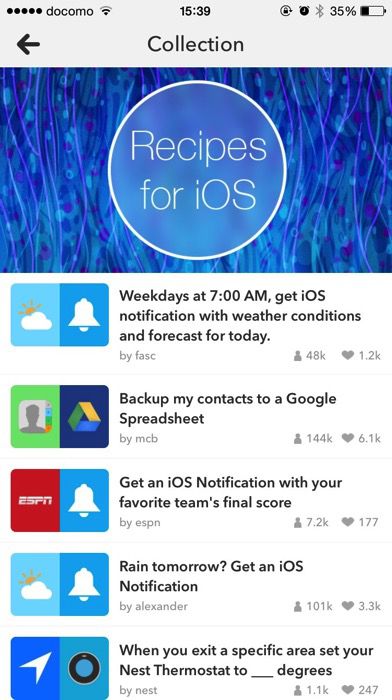
そこから「これいいな」と思ったレシピをどんどん登録していくことができる。もし登録を解除したかったらいつでもできる。
試しに「毎朝7時に石川県金沢市の天気を通知する」レシピを登録してみた。
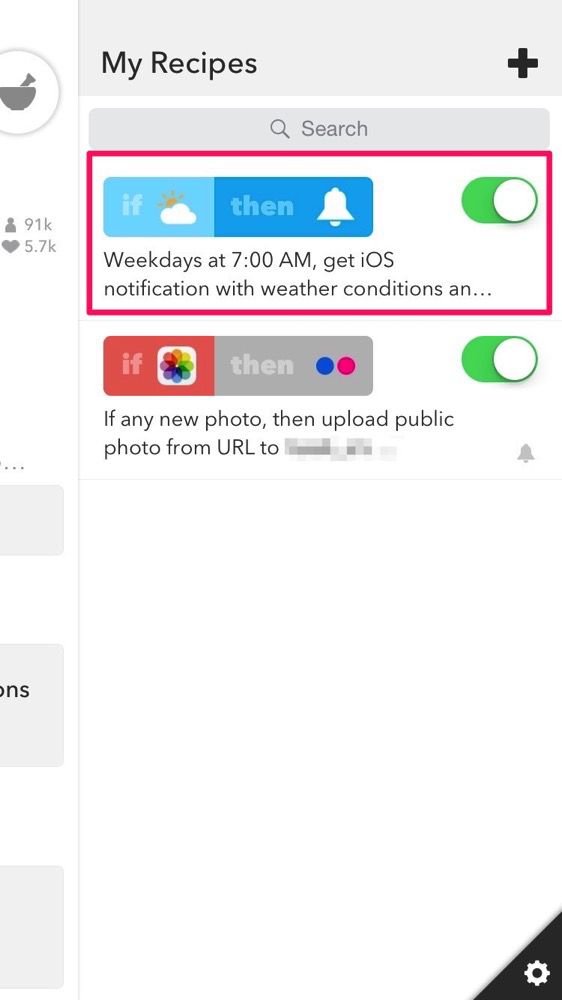
唯一残念なところといえば英語なところ。英語も簡単だし、アイコンが分かりやすいから今のところ困ってないけど。
ここまで出来て無料なんですよ。やばいでしょ。
IFでiPhoneで写真撮影をしたら写真をFlickrにアップするレシピを作る
と、IF by IFTTTのヤバさを説明したところで、「iPhoneから写真撮影をしたら、写真をFlickrにアップする」ってレシピを作ろうと思う。
Flickrは写真を公開してコミュニケーションをする、SNS的な面もあるけど、僕は写真を保管する場所としてしか使ってないので、非公開でFlickrにアップしてみる。
参考にさせていただいたのは、ひとぅブログさん。最高の記事ありがとうございます。
【必見】iPhone、iPadのカメラロールの写真をIFTTTでFlickrへ非公開でバックアップする方法 | ひとぅブログ
作業の内容としては
- Flickrの設定で「アップロードされた写真は非公開を標準」に変更
- IF by IFTTTでレシピを作る
以上2点。
Flickrにアップする写真はデフォルトで「非公開」にする
非公開じゃなくて公開されてもいいよーって人はここは飛ばしてもらってもかまいません。
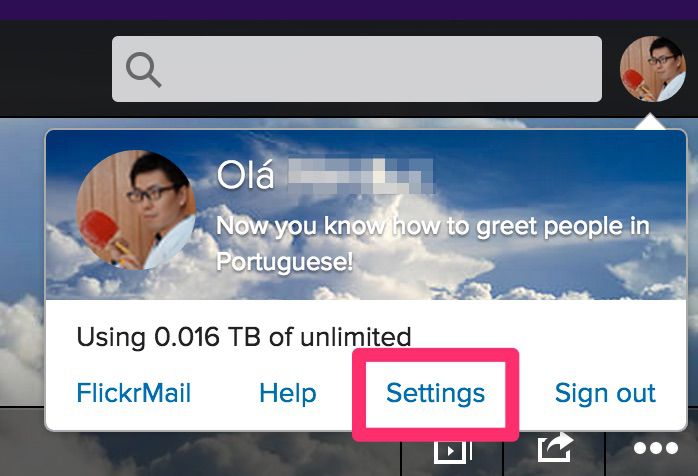
Flickrにログインして、右端にある自分の顔写真から[Setting]を選択。
いくつかタブで選択できるところがあるので、左から2番目の[Privacy & Permissions]を選択。

下の方にある[Defaults for new uploads]の一番上の項目の[edit]を選択。
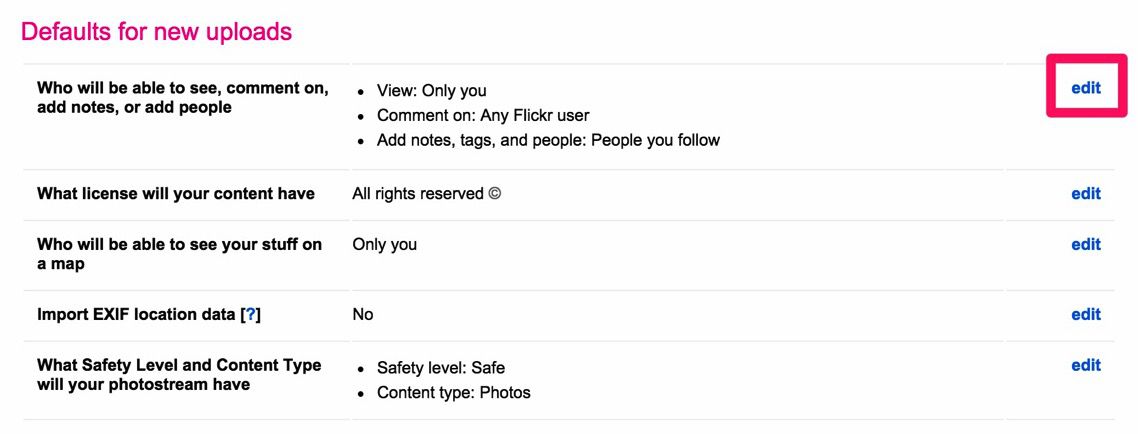

最後に[SAVE SETTING]をクリックすれば、準備完了。
IF by IFTTTでレシピを作る
次はIF by IFTTTでiPhoneのカメラロールからFlickrのフォトストリームにアップするレシピを作る。
まずはIFを使える状態にしておこう。IFを使う場合はIFTTTのアカウントを作らなければいけない。
IFを起動したら、右上のすり鉢アイコンをタップし、[+]ボタンを選択。
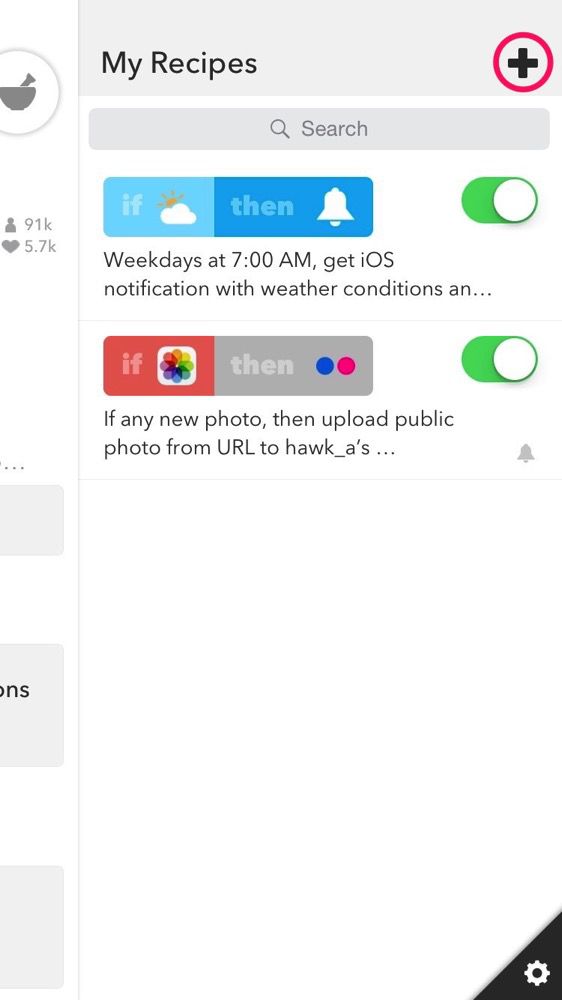
右下にまた[+]ボタンがあるのでタップ。
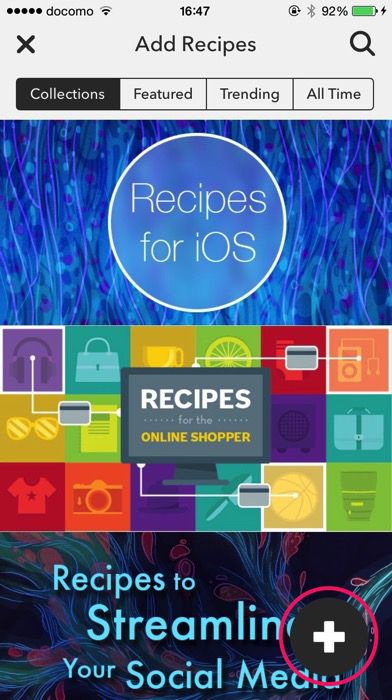
すると、レシピ作成画面に入れるので、左は写真、右はFlickrになるように、上のメニューから探しだす。
Flickrはログインして権限の許可が必要です。
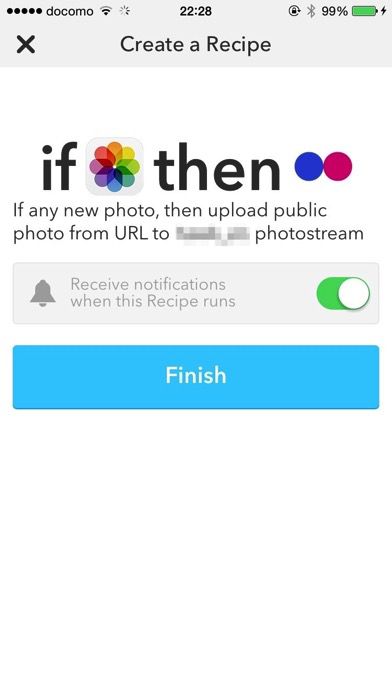
できたらFinishをタップ。アップロードされたらiPhoneで通知を受け取る場合はReceive notifications…をONにしておこう。
これで出来上がり!
試しに1枚iPhoneで写真を撮って、それがFlickrにアップされているかを確認してみてください。
その写真の詳細画面に行って、ちゃんと写真が非公開になってるかも忘れずに!
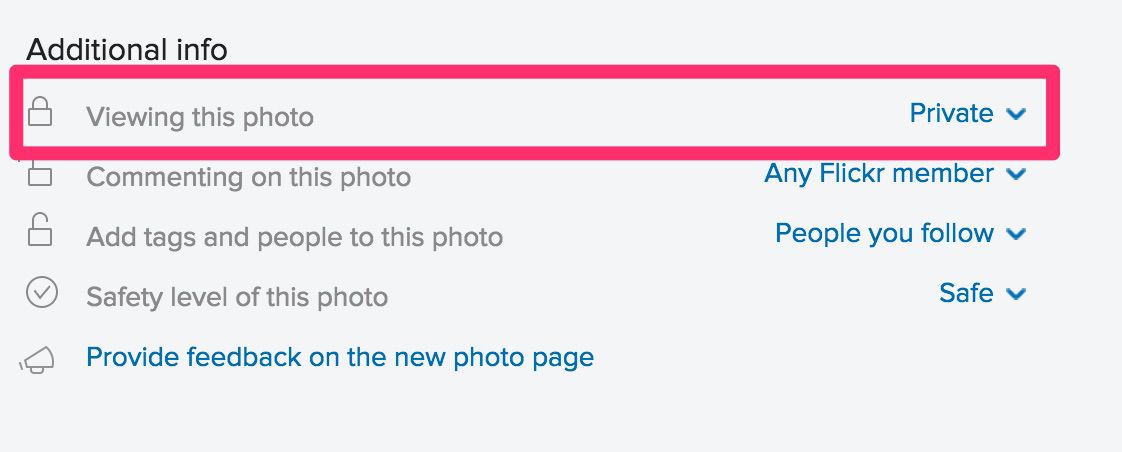
通知をONにしたら、アップロードが完了後↓こんな通知がきた。いいね!
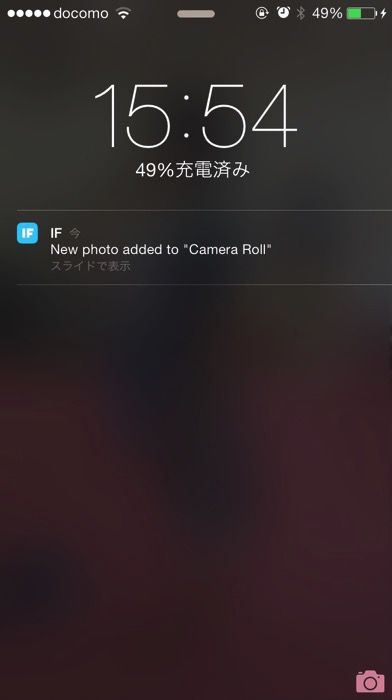
ちなみに、画像のアップロードは何枚もやってるとデータ通信量がすごいことになるので、設定画面 > [Sync Options]で[Use Cellular Data]をオフにするのをオススメ。
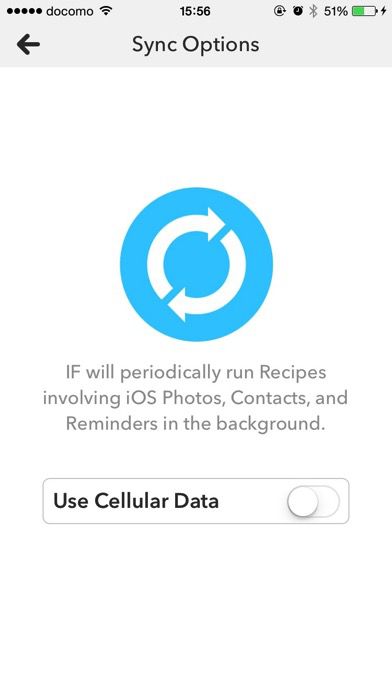
Wi-Fi環境でIFを立ち上げればアップロードが開始されます。
IFTTTのおかげで素晴らしく自動化できてよかった
iPhone 6になってから、写真の画質もかなりよくなったので、写真を取ることが増えてきた。
一方、その管理をいい加減にしてたから、どれをFlickrにバックアップしたか分からなくなっていた。
IFが想像通りの働きをしてくれればその心配はなくなるし、一生に一枚しか存在しない写真をバックアップしてキチンと残せる。
こんな便利なアプリをどうして今まで使わなかったのか不思議。
他にも便利そうなレシピがありそうなので、遊んでみようと思う。
2015/04/12追記
IFのアップロードに漏れが結構出てしまうことが判明したので、違う方法を試すことにしました。